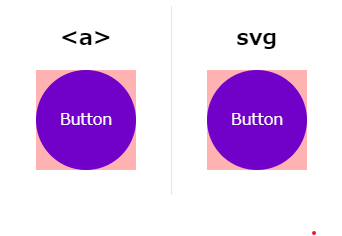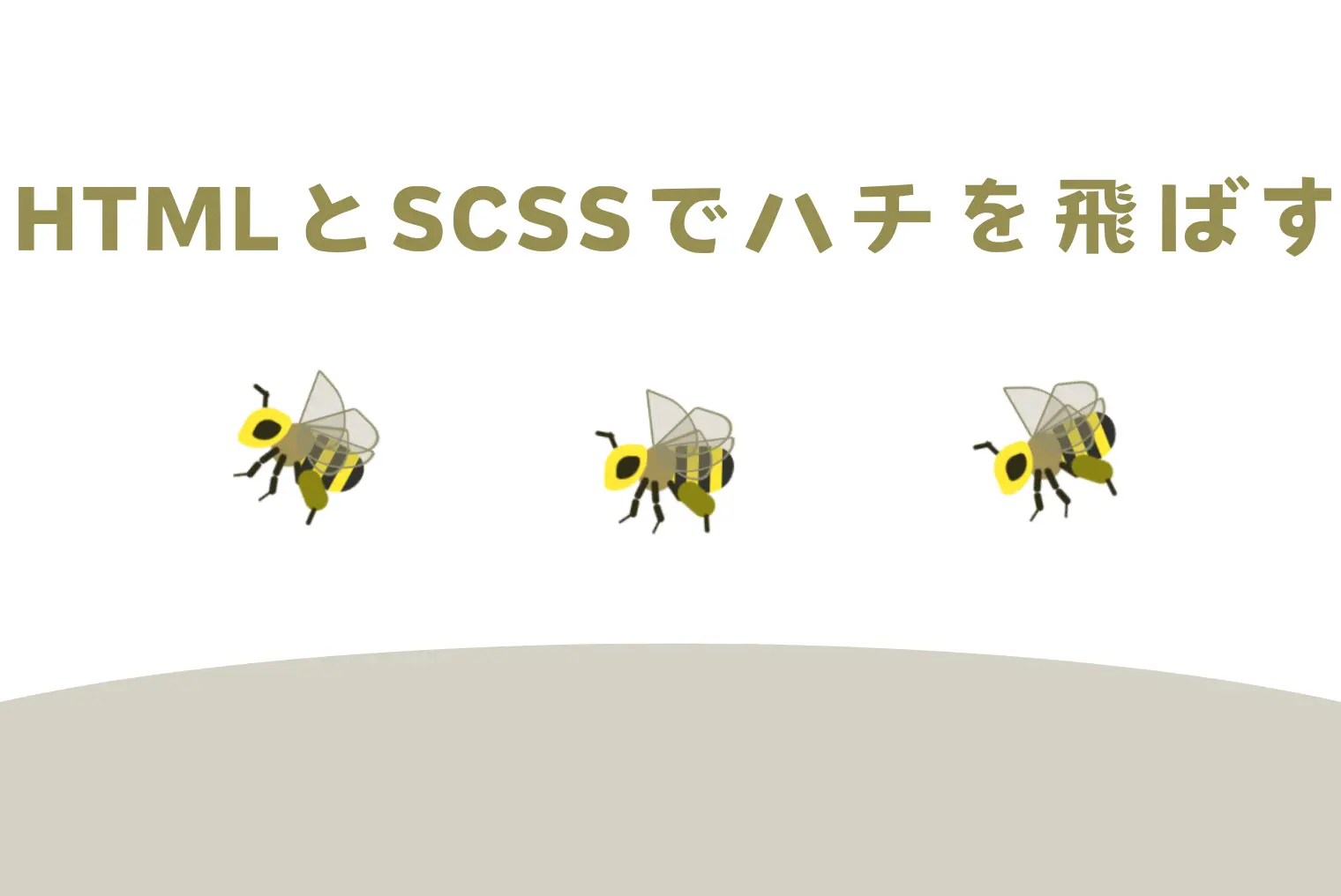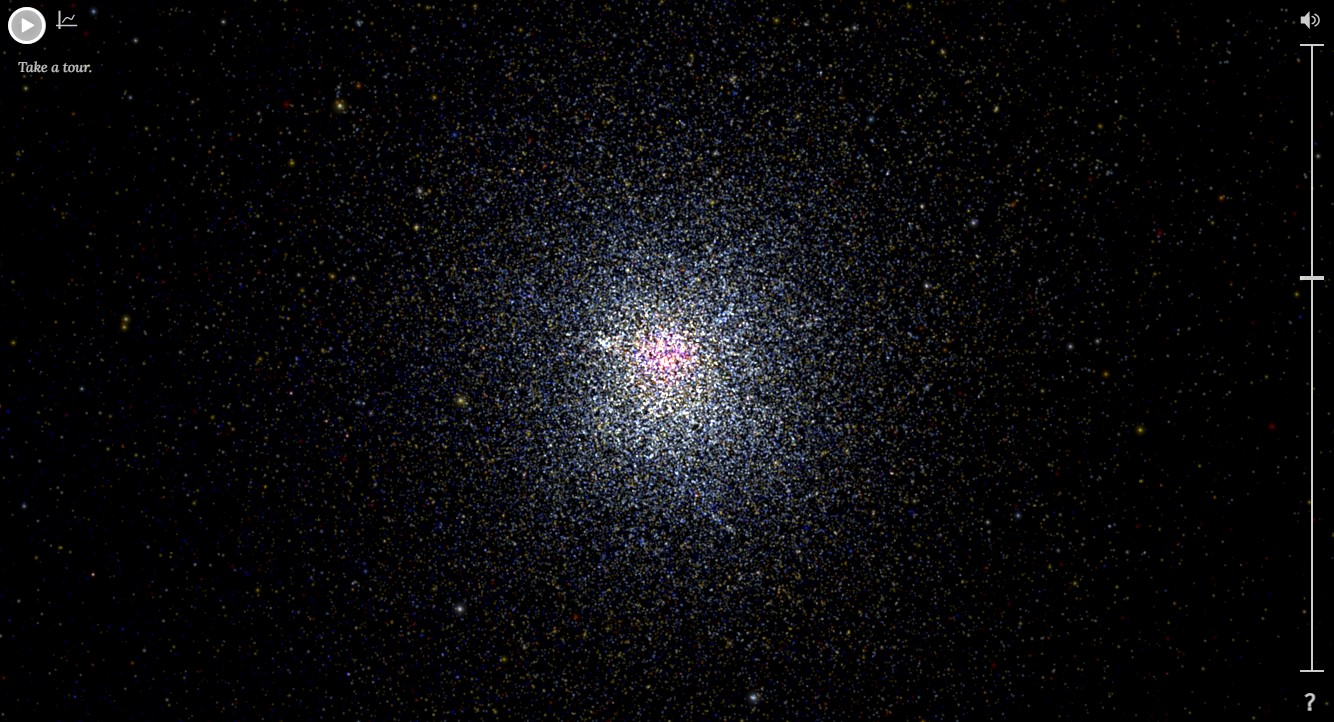よく使うvscode拡張機能
Switch Staff
- #vscode
- #コーディング
- CODING

私がよく使う拡張機能のご紹介です!
(有名なものばかりなので皆さん使われていると思いますが、、、)
- 目次
- 1. Git Graph
- 2. database client
1. Git Graph
めちゃめちゃ使っていますGit Graph。
Git Graphではgitリポジトリ内のブランチ構造やコミット履歴などをお手軽に見ることができます。
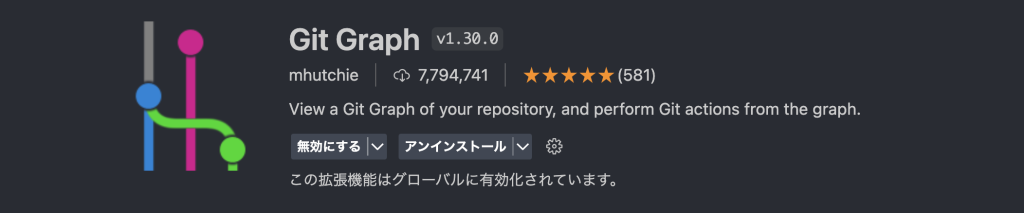
詳細機能についてはインストール画面の下側に書いているのでぜひご覧ください。
インストール後、ソース管理かコマンドパレット(Ctrl+Shift+P)からGit Graph を開きます。
各ブランチの履歴、日付や作業者が表示されます。
ファイル内のどこが変わったかなども知ることができ、とても分かりやすいのでおすすめです!
2. database client
database client ではデータベースの操作を行うことができます。
ローカルの開発環境に接続をしてテーブル構造を見たり、SQL文の実行などができる素晴らしい機能です。
私は無料版を使っていますが、有料版はさらに使える機能が増えますね。
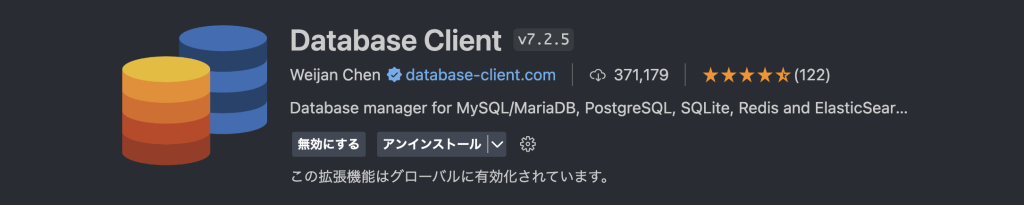
インストール後にデータベースの接続を行います。

Host, Port, Username, Passwordの必須項目を入力して、「+Connect」をクリックすると接続完了です!
接続後はDBの情報閲覧・操作など色々しましょう。
おすすめの拡張機能があれば私にも教えてください!